So ändern Sie den Gerätenamen Ihres Android-Fernsehers

Android TV ist Googles Versuch, das Wohnzimmer zu übernehmen. Da einige Geräte für weniger als 99 US-Dollar verfügbar sind, ist dies nicht ungewöhnlich mehr als eine Box. Das Problem ist, wenn mehrere Geräte sich im Netzwerk identisch identifizieren, wie soll man wissen, welches das ist? Das Ändern des Gerätenamens ist sehr einfach und etwas, das Sie definitiv tun möchten, wenn Sie mehr als eine identische Android TV-Box in Ihrem Haus haben.
Warum den Namen Ihres Android-Fernsehers ändern?
Eine Weile zurück, a Eine Menge Websites stellen den Nexus Player für etwa 50 € in den Handel. Bei diesem Preis ist es ein wenig mehr als ein Chromecast, aber es fügt eine zusätzliche Funktionalität von to hinzu. Angesichts dessen ist es nicht unwahrscheinlich, dass einige Benutzer ein paar Einheiten für verschiedene Räume im Haus gekauft haben.
Also, in diesem Szenario, sagen wir, Sie haben einen im Wohnzimmer und einen im Schlafzimmer. Sie liegen im Bett und schauen auf Ihr Telefon, wenn Sie auf ein Rad-Video auf YouTube stoßen, das Sie mit Ihrem Partner teilen möchten. Du drückst den "Cast" Button, nur um "Nexus Player" und "Nexus Player" zu sehen - aber welcher ist welcher? Yep, es gibt keine Möglichkeit zu sagen.
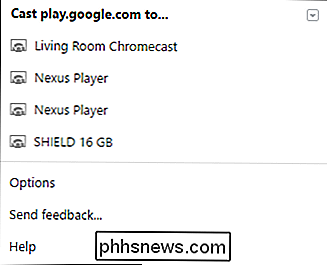
Um Ihr Leben viel einfacher zu machen, sollten Sie nur umbenennen, um anzugeben, wo sie sind. Die gute Nachricht ist, dass es dumm ist - einfach. Let's do it.
So benennen Sie Ihren Android TV Player um
Denken Sie zuerst daran, in das Einstellungsmenü zu wechseln, indem Sie in die untere Reihe der Symbole gehen und das Zahnradsymbol auswählen.
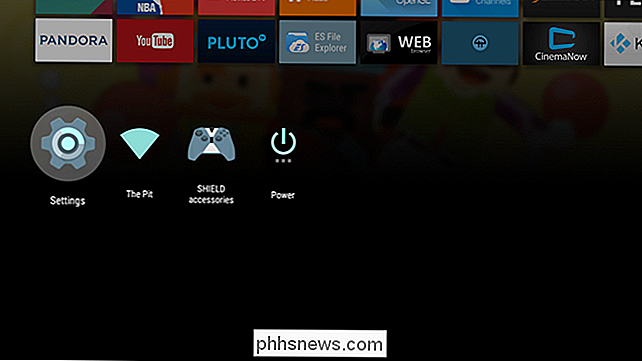
Von dort, gehen Sie einfach bis zum Ende der ersten Zeile und gehen Sie in den "About" Abschnitt.
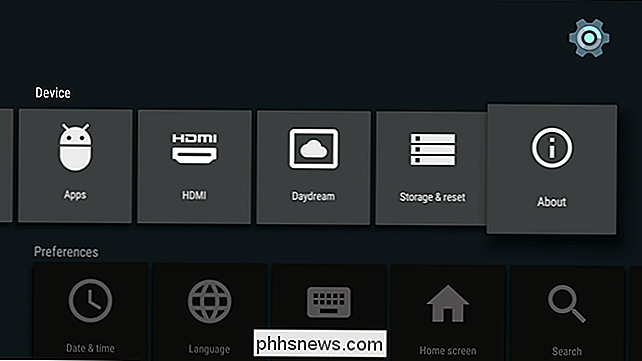
Der "Gerätename" wird in diesem Menü gefunden, obwohl genau dort, wo es in der Liste ist, hängt davon ab auf dem Gerät. Scrollen Sie einfach nach unten, bis Sie es finden.
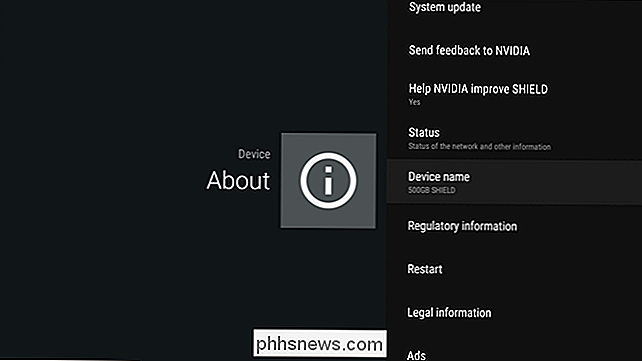
Sie haben es gefunden, klicken Sie darauf. Dies öffnet ein Menü, in dem Sie gefragt werden, ob Sie den Namen ändern möchten. Wählen Sie "Ändern".
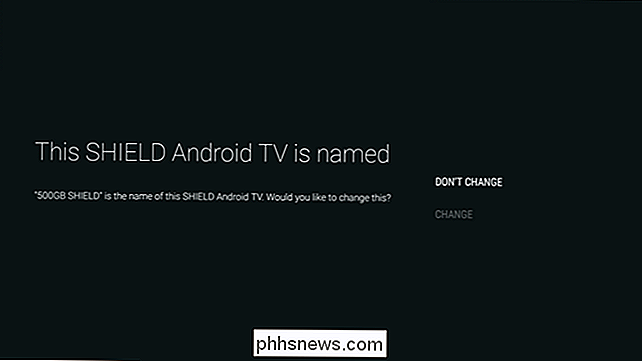
Sie erhalten dann eine Handvoll verschiedener voreingestellter Optionen wie "Media Room", "Family Room" und Ähnliches. Wenn einer von ihnen zu Ihrer Situation passt, dann wählen Sie ihn aus. Sie werden zurück zum Menü "Info" geleitet und der neue Gerätename wird angezeigt. Sie sind fertig.
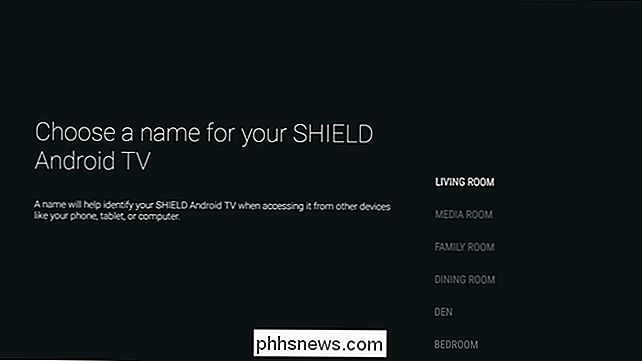
Wenn keine der voreingestellten Optionen für Sie ausreichen, scrollen Sie bis zum Ende der Liste, wo Sie die Option "Benutzerdefinierten Namen eingeben ..." sehen. Wählen Sie das.
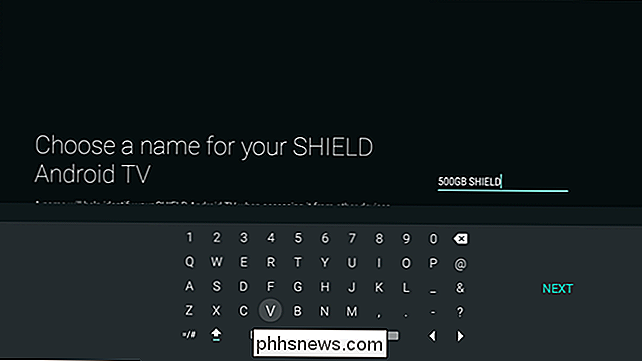
Die Bildschirmtastatur wird angezeigt, so dass Sie Ihr Gerät wie gewünscht benennen können. Sobald Sie mit der Umbenennung fertig sind, klicken Sie einfach auf "Weiter". Das war's.
Sobald das Gerät umbenannt wurde, erscheint der neue Name fast sofort im Besetzungsmenü. Vorbei sind die Tage des Rates, welche Box einmal richtig ist, wenn Sie YouTube oder Netflix anschauen möchten. Gern geschehen.

So fügen Sie Ihre eigene Musik zu Apple Music hinzu
Apple Music ist seit ungefähr einem Monat für die Öffentlichkeit verfügbar, und bisher sieht der Dienst so aus, als würde er nur weitergehen Steam als mehr nicht-Streaming-iPhone-Besitzer konvertieren. Aber was machst du, wenn du deine aktuelle Sammlung von Indie-Hits, selbst aufgenommenen Tracks und Underground-Songs in Apples wachsendes Streaming-Archiv integrieren willst?

So finden Sie die Speicherorte von Dateien in Word
Haben Sie ein Dokument in Word geöffnet, aber vergessen, wo es gespeichert ist? Möglicherweise müssen Sie auf andere Dokumente am selben Speicherort zugreifen oder Ihre Dokumente sichern. Es gibt mehrere Möglichkeiten, mit Word den Speicherort einer Datei zu finden. Es gibt mehrere Möglichkeiten, den Speicherort einer Word-Datei zu finden.



